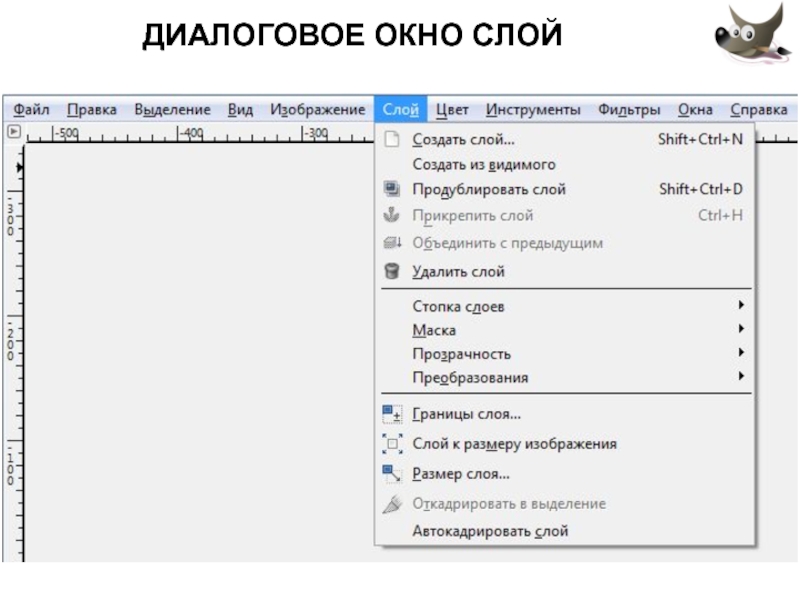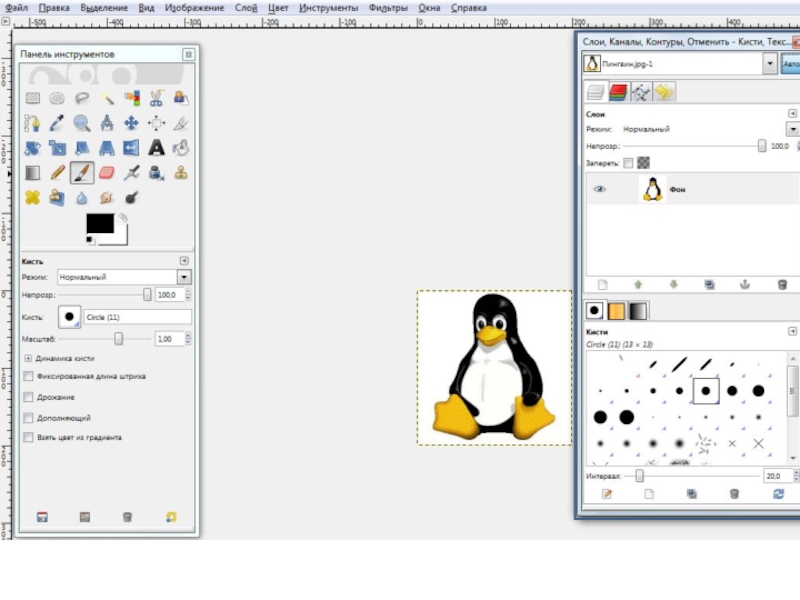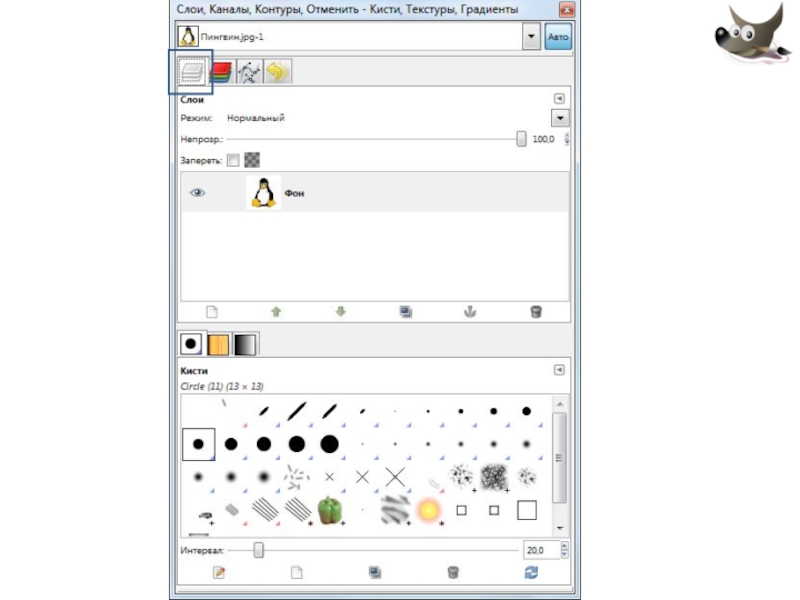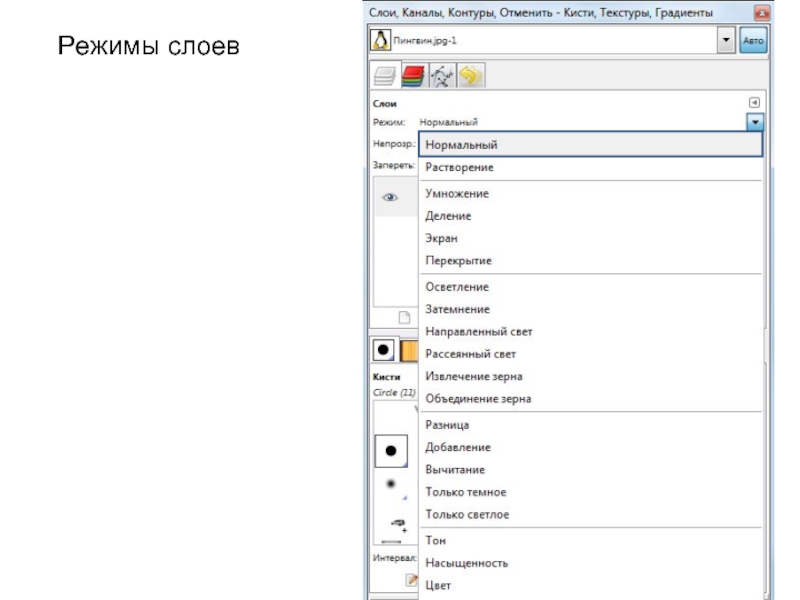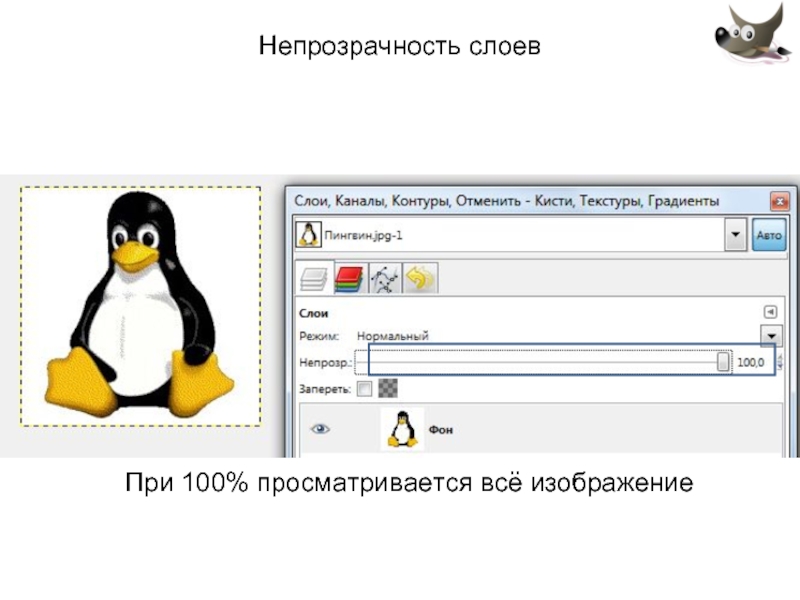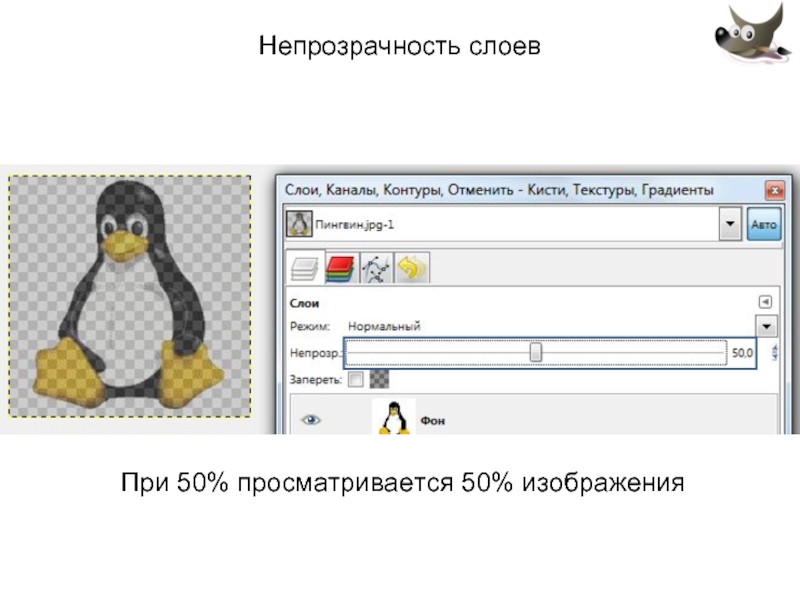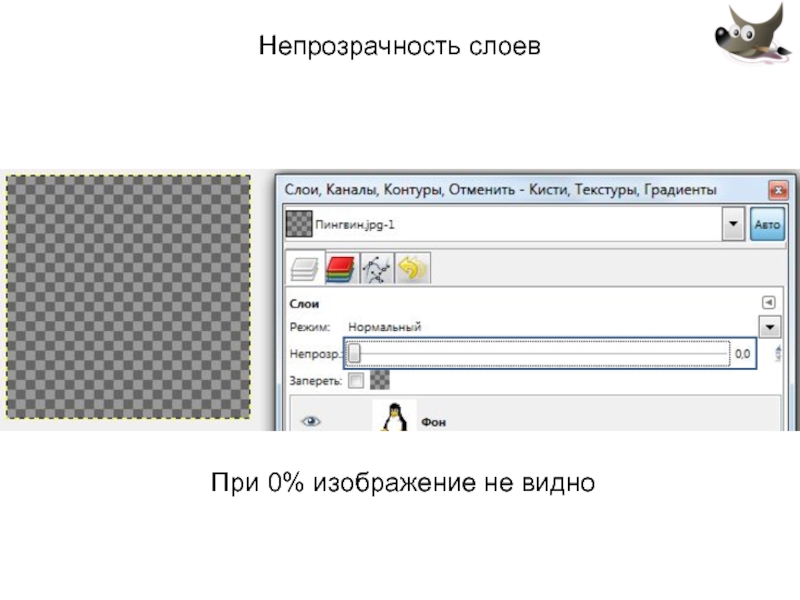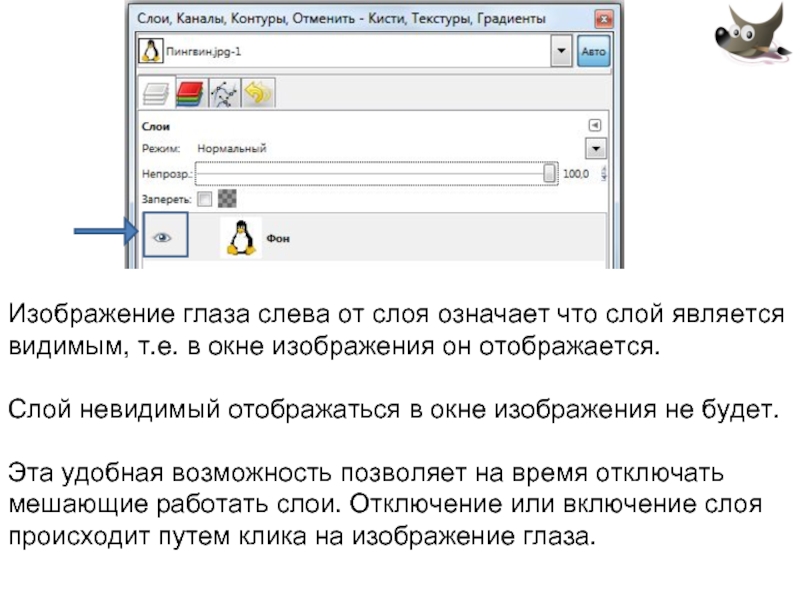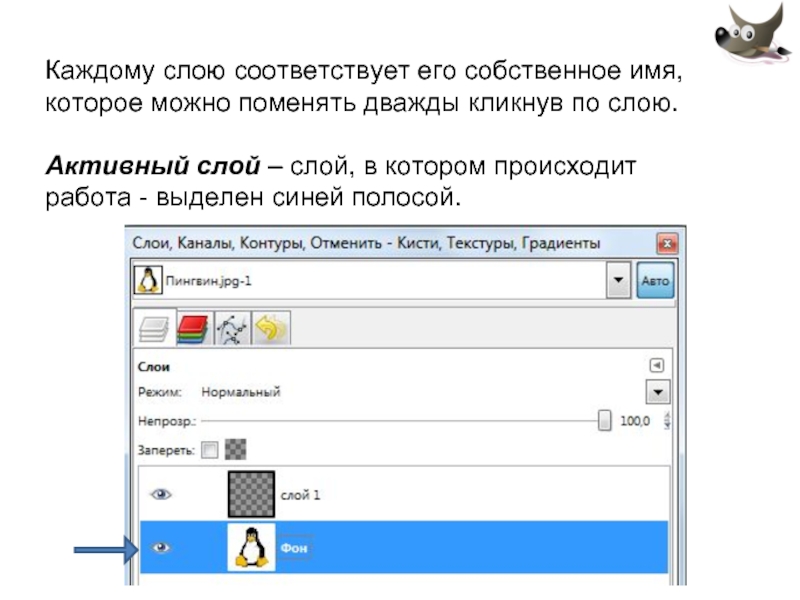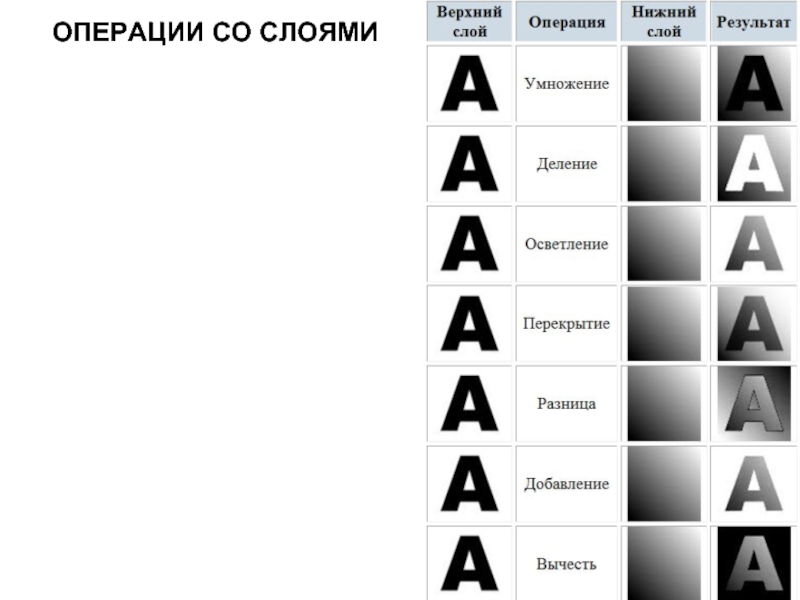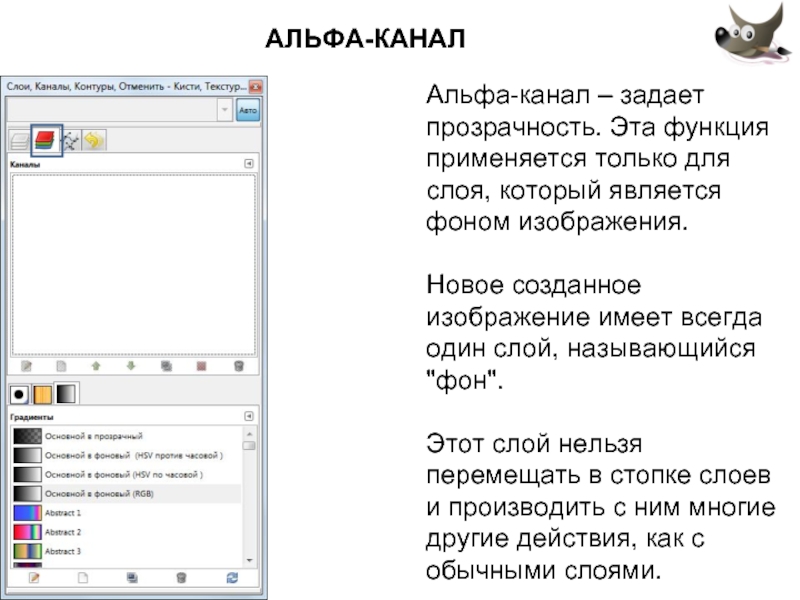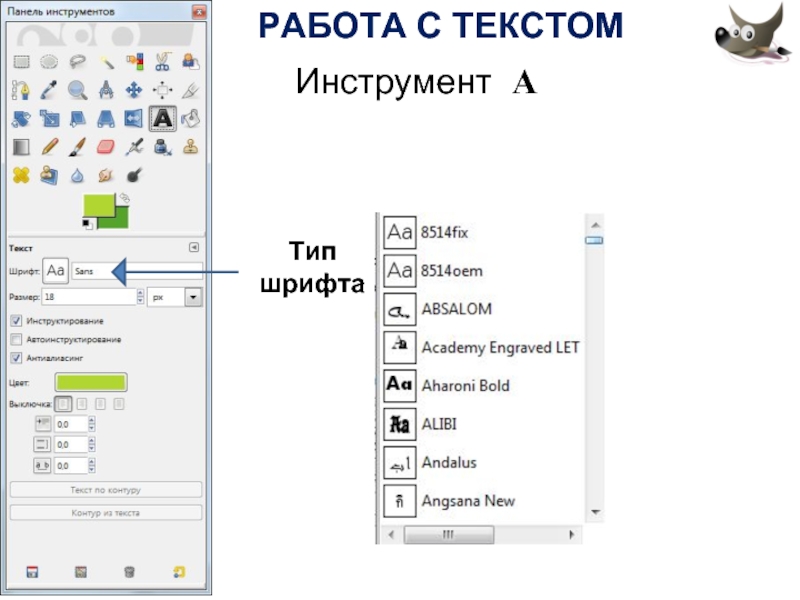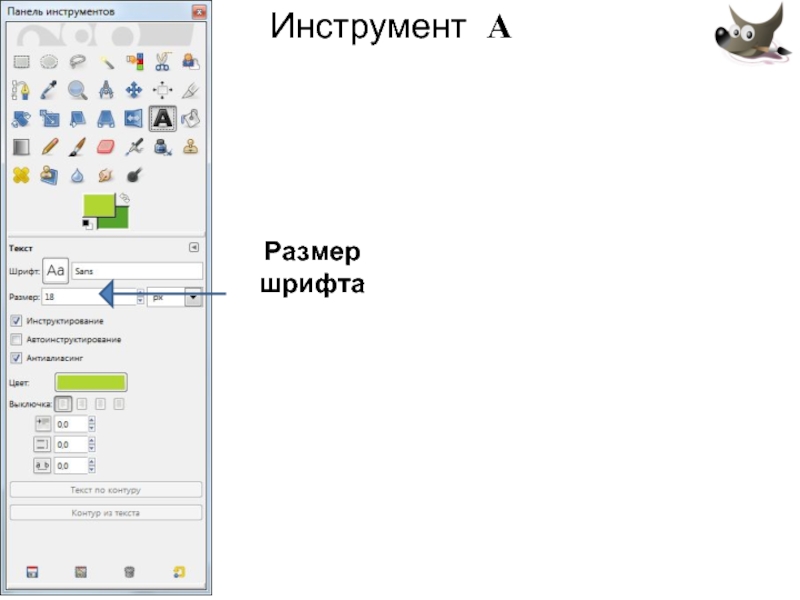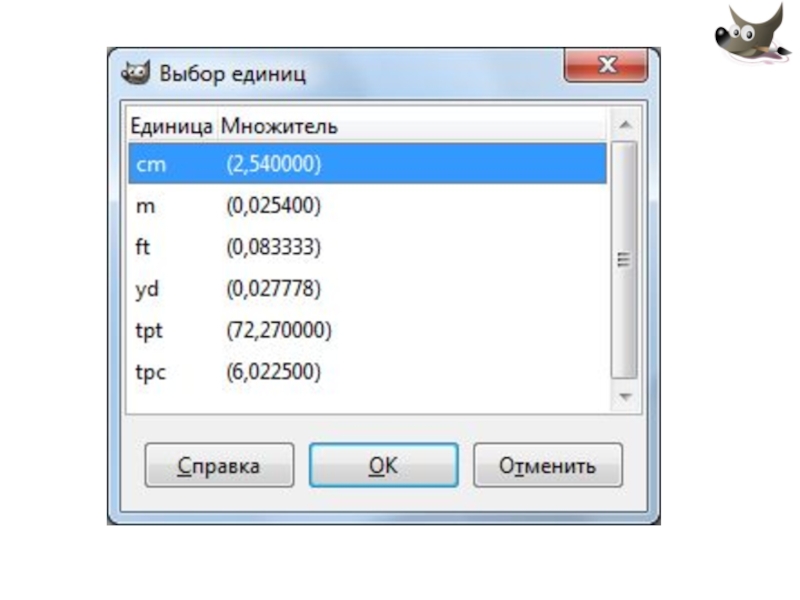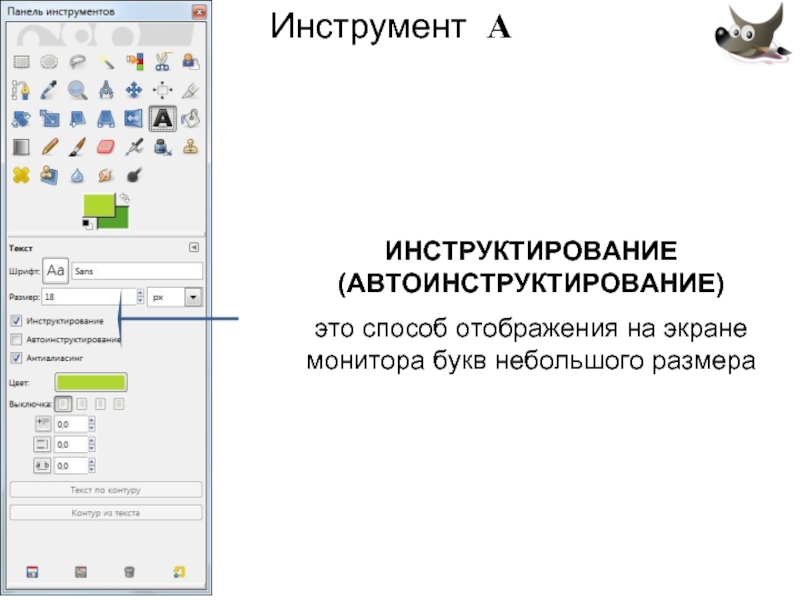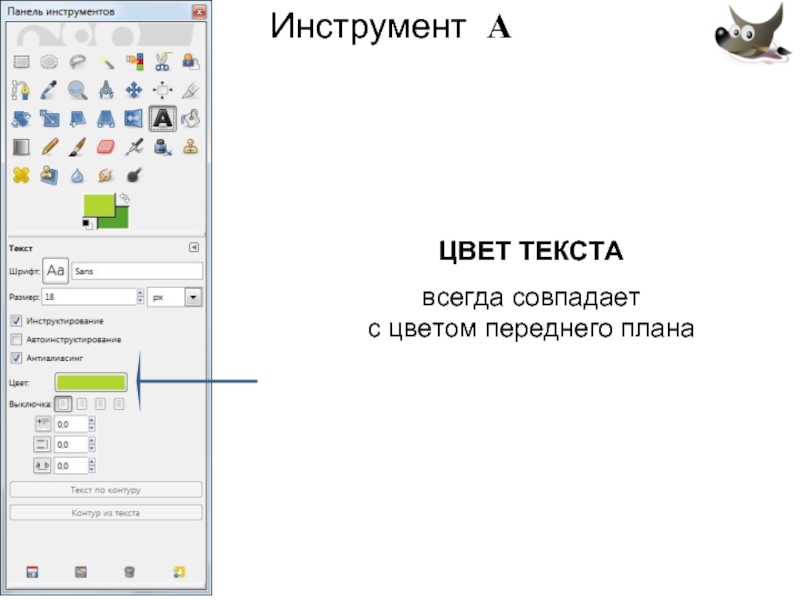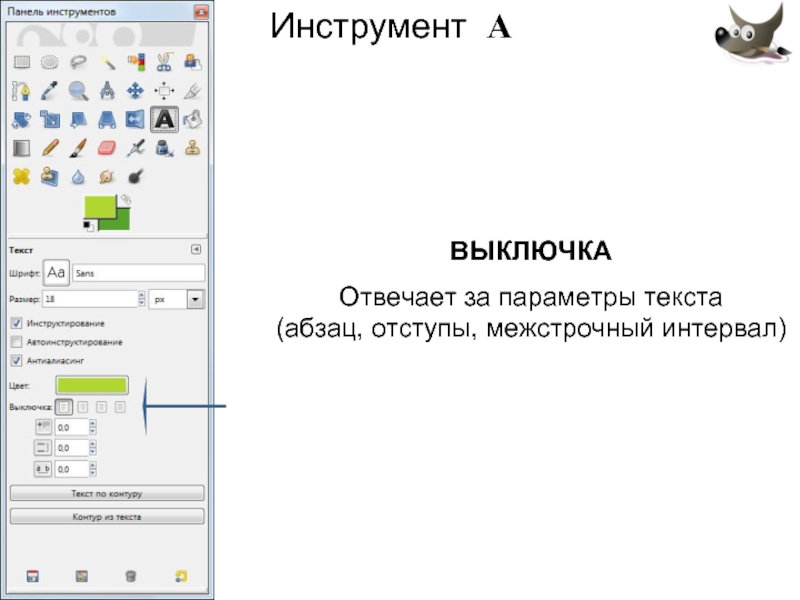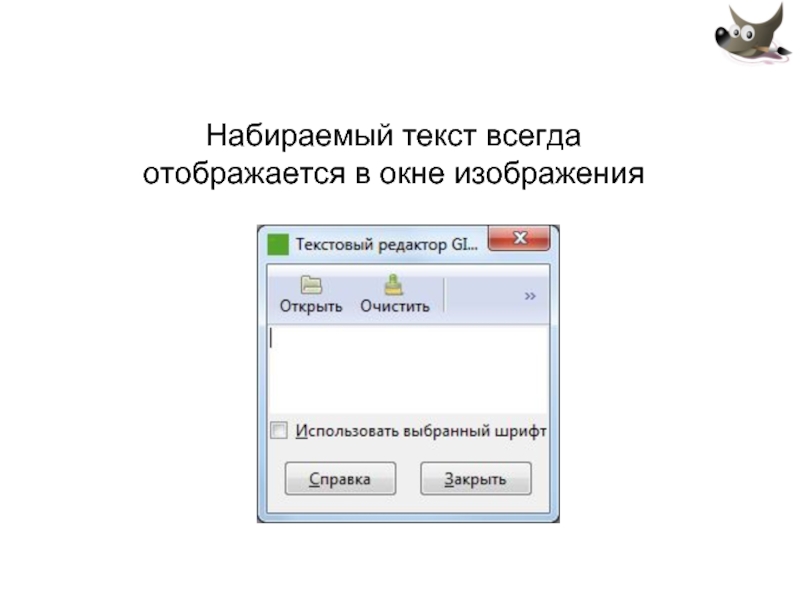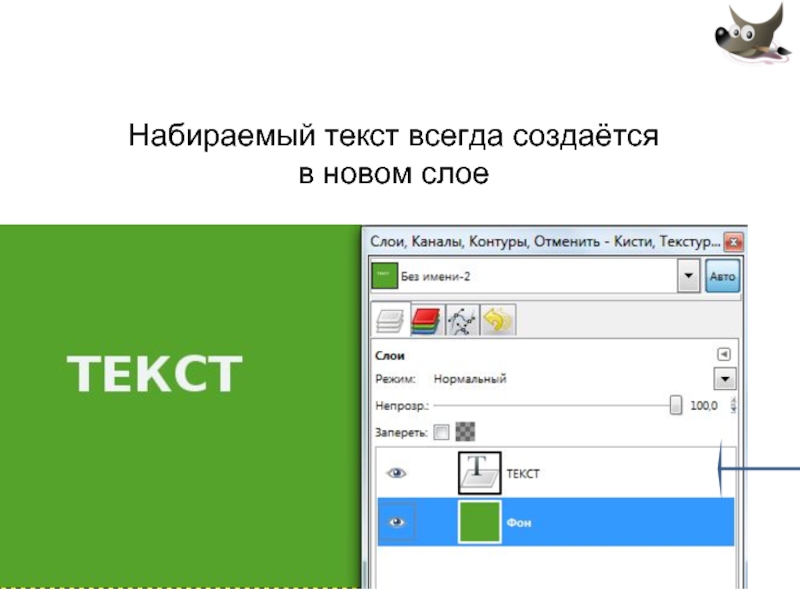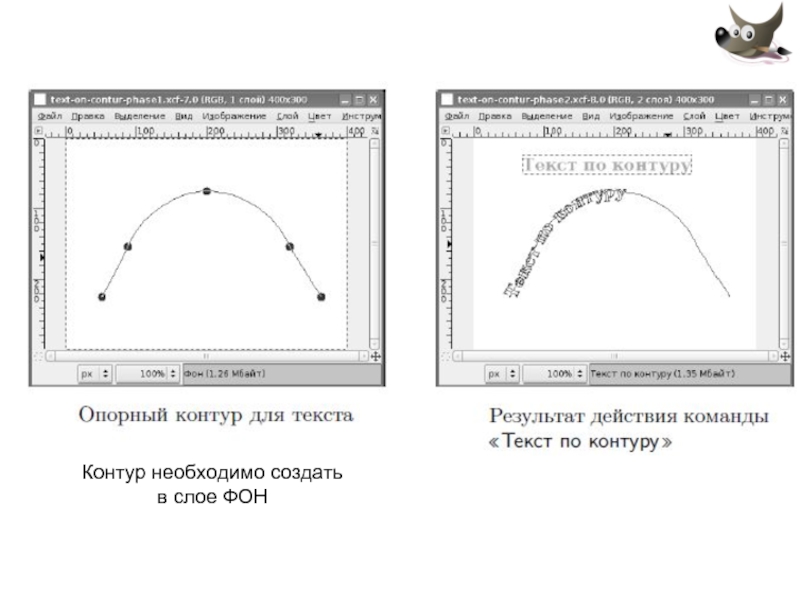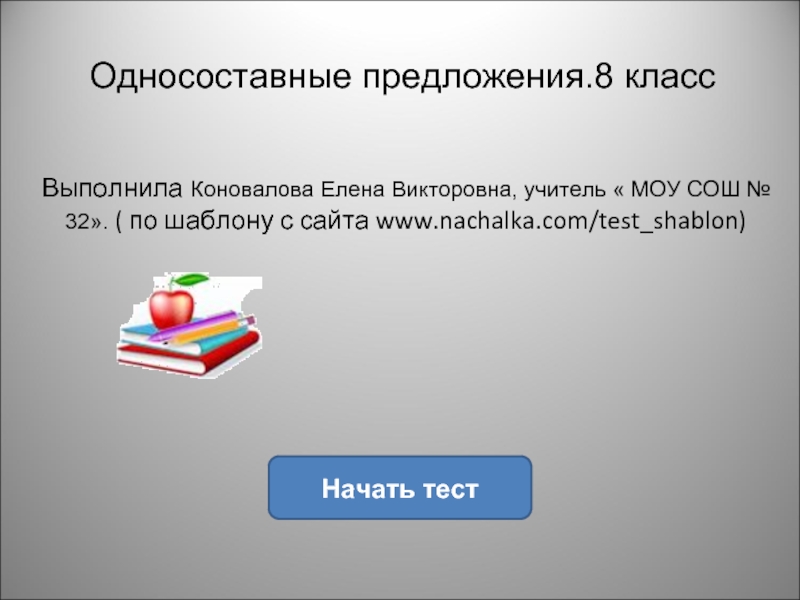- Главная
- Разное
- Дизайн
- Бизнес и предпринимательство
- Аналитика
- Образование
- Развлечения
- Красота и здоровье
- Финансы
- Государство
- Путешествия
- Спорт
- Недвижимость
- Армия
- Графика
- Культурология
- Еда и кулинария
- Лингвистика
- Английский язык
- Астрономия
- Алгебра
- Биология
- География
- Детские презентации
- Информатика
- История
- Литература
- Маркетинг
- Математика
- Медицина
- Менеджмент
- Музыка
- МХК
- Немецкий язык
- ОБЖ
- Обществознание
- Окружающий мир
- Педагогика
- Русский язык
- Технология
- Физика
- Философия
- Химия
- Шаблоны, картинки для презентаций
- Экология
- Экономика
- Юриспруденция
Gimp презентация
Содержание
- 1. Gimp
- 2. Тема Слои. Текст
- 3. Слои можно использовать как средство организации “спецэффектов”
- 4. Кроме того, используя слои, можно экспериментировать с
- 5. Используя слои, можно экспериментировать с изображением, накладывая
- 6. ДИАЛОГОВОЕ ОКНО СЛОЙ
- 9. Режимы слоев
- 10. Непрозрачность слоев При 100% просматривается всё изображение
- 11. Непрозрачность слоев При 50% просматривается 50% изображения
- 12. Непрозрачность слоев При 0% изображение не видно
- 13. Изображение глаза слева от слоя означает что
- 14. Каждому слою соответствует его собственное имя, которое
- 15. ОПЕРАЦИИ СО СЛОЯМИ
- 16. ПРИМЕР РАБОТЫ, ВЫПОЛНЕННЫЙ С ИСПОЛЬЗОВАНИЕМ СЛОЕВ
- 17. АЛЬФА-КАНАЛ Альфа-канал – задает прозрачность. Эта функция
- 18. Тип шрифта Инструмент А РАБОТА С ТЕКСТОМ
- 19. Размер шрифта Инструмент А
- 20. Единицы измерения размера шрифта Инструмент А пиксели миллиметры пункты пики
- 22. ИНСТРУКТИРОВАНИЕ (АВТОИНСТРУКТИРОВАНИЕ) это
- 23. АНТИАЛИАСИНГ это сглаживание границ символов (лучше этот режим включить) Инструмент А
- 24. ЦВЕТ ТЕКСТА всегда совпадает с цветом переднего плана Инструмент А
- 25. ВЫКЛЮЧКА Отвечает за параметры текста (абзац, отступы, межстрочный интервал) Инструмент А
- 26. Набираемый текст всегда отображается в окне изображения
- 27. Набираемый текст всегда создаётся в новом слое
- 28. С помощью инструмента Перемещение, можно переместить текст в любое место холста Инструмент А
- 29. С помощью инструмента Перспектива, можно изменять перспективу текста Инструмент А
- 30. С помощью инструмента Контуры и кнопки
- 31. Контур необходимо создать в слое ФОН
Слайд 3Слои можно использовать как средство организации “спецэффектов” на изображении,
Все основные
приемы работы - создание тени, рельефа, шаблонов, анимации - все это завязано на работе со слоями.
НАЗНАЧЕНИЕ СЛОЕВ
Слайд 4Кроме того, используя слои, можно экспериментировать с изображением, накладывая на него
новые части, не повреждая оригинал.
Достаточно лишь создать новый прозрачный слой, произвести в нем нужные изменения, сдвинуть, уменьшить, отразить и т.д., при этом не повредив исходник - слой всегда можно удалить.
Достаточно лишь создать новый прозрачный слой, произвести в нем нужные изменения, сдвинуть, уменьшить, отразить и т.д., при этом не повредив исходник - слой всегда можно удалить.
НАЗНАЧЕНИЕ СЛОЕВ
Слайд 5Используя слои, можно экспериментировать с изображением, накладывая на него новые части,
не повреждая оригинал. Достаточно лишь создать новый прозрачный слой, произвести в нем нужные изменения, сдвинуть, уменьшить, отразить и т. д., при этом не повредив исходное изображение - ведь слой всегда можно удалить
Слайд 13Изображение глаза слева от слоя означает что слой является видимым, т.е.
в окне изображения он отображается.
Слой невидимый отображаться в окне изображения не будет.
Эта удобная возможность позволяет на время отключать мешающие работать слои. Отключение или включение слоя происходит путем клика на изображение глаза.
Слой невидимый отображаться в окне изображения не будет.
Эта удобная возможность позволяет на время отключать мешающие работать слои. Отключение или включение слоя происходит путем клика на изображение глаза.
Слайд 14Каждому слою соответствует его собственное имя, которое можно поменять дважды кликнув
по слою.
Активный слой – слой, в котором происходит работа - выделен синей полосой.
Активный слой – слой, в котором происходит работа - выделен синей полосой.
Слайд 17АЛЬФА-КАНАЛ
Альфа-канал – задает прозрачность. Эта функция применяется только для слоя, который
является фоном изображения.
Новое созданное изображение имеет всегда один слой, называющийся "фон".
Этот слой нельзя перемещать в стопке слоев и производить с ним многие другие действия, как с обычными слоями.
Новое созданное изображение имеет всегда один слой, называющийся "фон".
Этот слой нельзя перемещать в стопке слоев и производить с ним многие другие действия, как с обычными слоями.
Слайд 22
ИНСТРУКТИРОВАНИЕ
(АВТОИНСТРУКТИРОВАНИЕ)
это способ отображения на экране монитора букв небольшого размера
Инструмент
А
Слайд 30С помощью инструмента Контуры и кнопки “Текст по контуру”, можно изогнуть
текст по контуру
Инструмент А